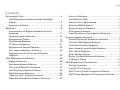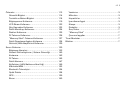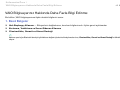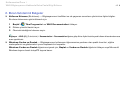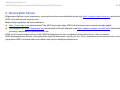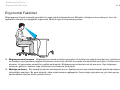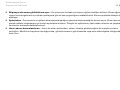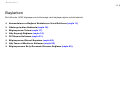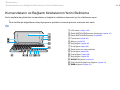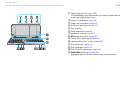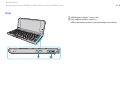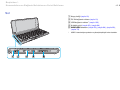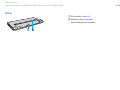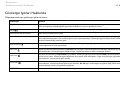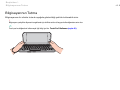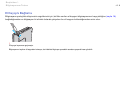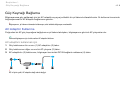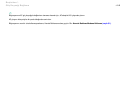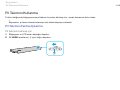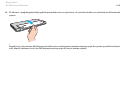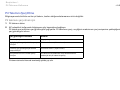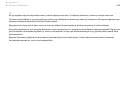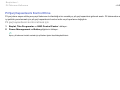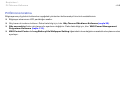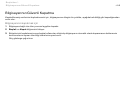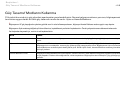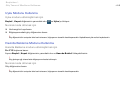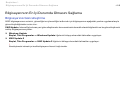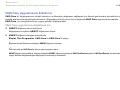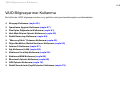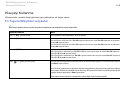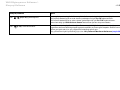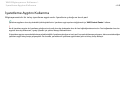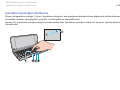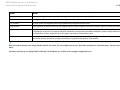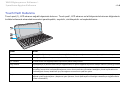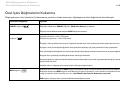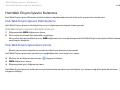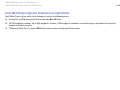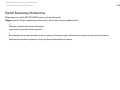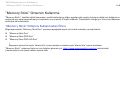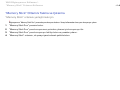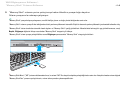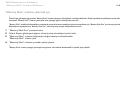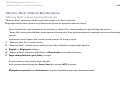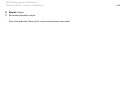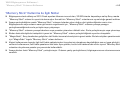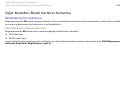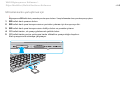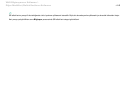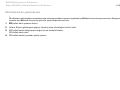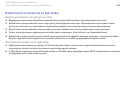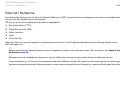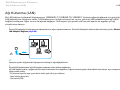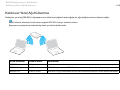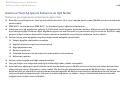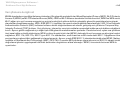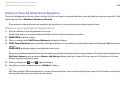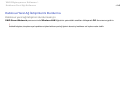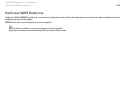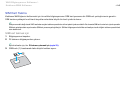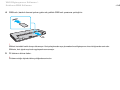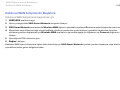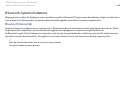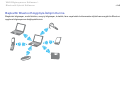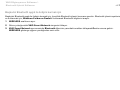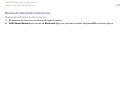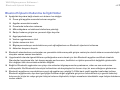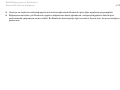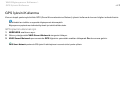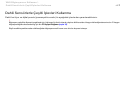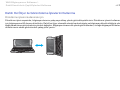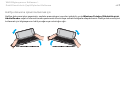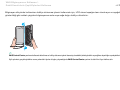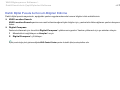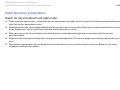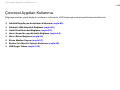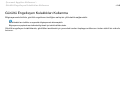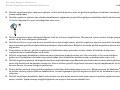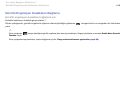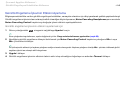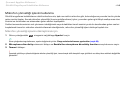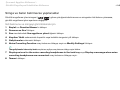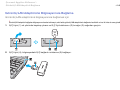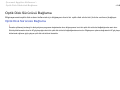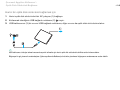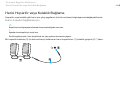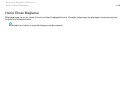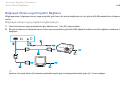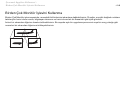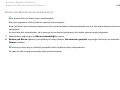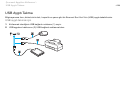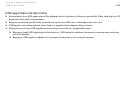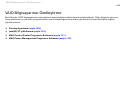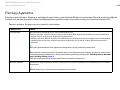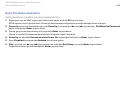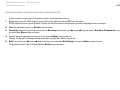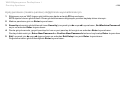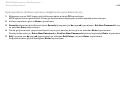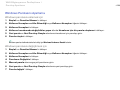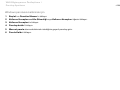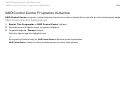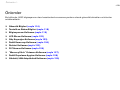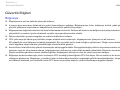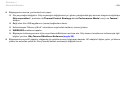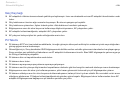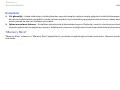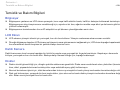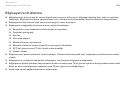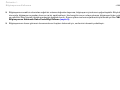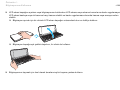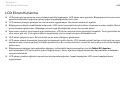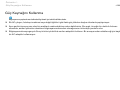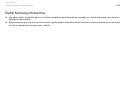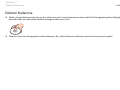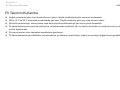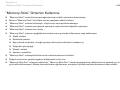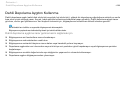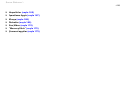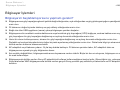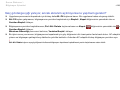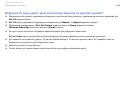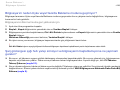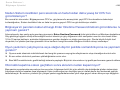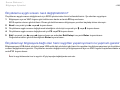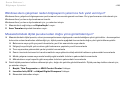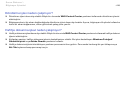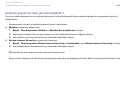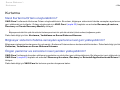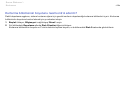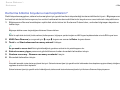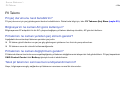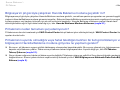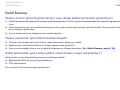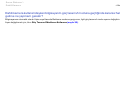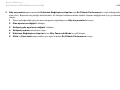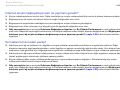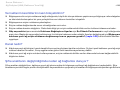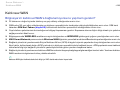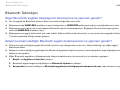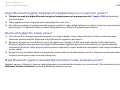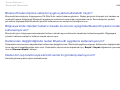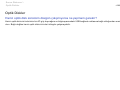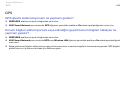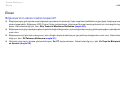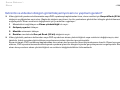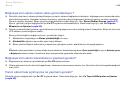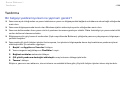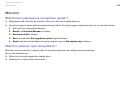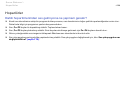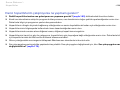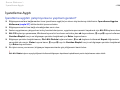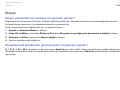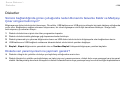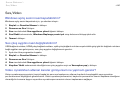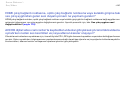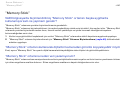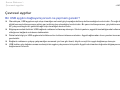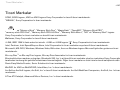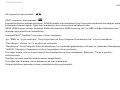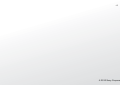2
nN
İçindekiler
Kullanımdan Önce .......................................................4
VAIO Bilgisayarınız Hakkında Daha Fazla Bilgi
Edinme..................................................................5
Ergonomik Faktörler ...............................................8
Başlarken .................................................................10
Kumandaların ve Bağlantı Noktalarının Yerini
Belirleme ............................................................. 11
Gösterge Işıkları Hakkında..................................... 16
Bilgisayarınızı Tutma .............................................17
Güç Kaynağı Bağlama........................................... 19
Pil Takımını Kullanma ............................................ 21
Bilgisayarınızı Güvenli Kapatma ............................. 29
Güç Tasarruf Modlarını Kullanma ........................... 30
Bilgisayarınızın En İyi Durumda Olmasını
Sağlama .............................................................. 32
VAIO Bilgisayarınızı Kullanma...................................... 34
Klavyeyi Kullanma................................................. 35
İşaretleme Aygıtını Kullanma..................................37
Özel İş
lev Düğmelerini Kullanma ............................ 41
Hızlı Web Erişimi İşlevini Kullanma .......................... 42
Dahili Kamerayı Kullanma...................................... 44
"Memory Stick" Ortamını Kullanma ........................ 45
Diğer Modülleri/Bellek Kartlarını Kullanma..............52
İnternet'i Kullanma ................................................57
Ağı Kullanma (LAN) ...............................................58
Kablosuz Yerel Ağı Kullanma ..................................59
Kablosuz WAN Kullanma........................................64
Bluetooth İşlevini Kullanma ....................................68
GPS İşlevini Kullanma............................................74
Dahili Sensörlerle Çeşitli İşlevleri Kullanma..............75
Çevresel Aygıtları Kullanma.........................................82
Gürültü Engelleyen Kulaklıkları Kullanma.................83
Görüntü/LAN Adaptörü Bağlama............................90
Optik Disk Sürücüsü Bağlama ................................92
Harici Hoparlör veya Kulaklık Bağlama ....................94
Harici Ekran Bağlama ............................................95
Ekran Modları Seçme ............................................97
Birden Çok Monitör İşlevini Kullanma ......................98
USB Aygıtı Takma ...............................................100
VAIO Bilgisayarınızı Özelleştirme................................102
Parolayı Ayarlama ...............................................103
Intel(R) VT'yi Kullanma.........................................110
VAIO Control Center Programını
Kullanma.............111
VAIO Power Management Programını Kullanma .....112

3
nN
Önlemler ................................................................ 113
Güvenlik Bilgileri................................................. 114
Temizlik ve Bakım Bilgileri ................................... 118
Bilgisayarınızı Kullanma....................................... 119
LCD Ekranı Kullanma .......................................... 122
Güç Kaynağını Kullanma ..................................... 123
Dahili Kamerayı Kullanma.................................... 124
Diskleri Kullanma................................................ 125
Pil Takımını Kullanma .......................................... 126
"Memory Stick" Ortamını Kullanma ...................... 127
Dahili Depolama Aygıtını Kullanma ....................... 128
Görüntü/LAN Adaptörünü Kullanma ..................... 129
Sorun Giderme........................................................ 130
Bilgisayar İşlemleri.............................................. 132
Sistemi Güncelleştirme / Sistem Güvenliği ............ 140
Kurtarma ........................................................... 142
Pil Takımı ........................................................... 145
Dahili Kamera..................................................... 147
Ağ İletişimi (LAN/Kablosuz Yerel Ağ)..................... 149
Kablosuz WAN.................................................... 153
Bluetooth Teknolojisi .......................................... 154
Optik Diskler ...................................................... 158
GPS .................................................................. 159
Ekran ................................................................ 160
Yazdırma ............................................................163
Mikrofon ............................................................164
Hoparlörler.........................................................165
İşaretleme Aygıtı .................................................167
Klavye................................................................168
Disketler ............................................................169
Ses/Video ..........................................................170
"Memory Stick" ..................................................172
Çevresel aygıtlar.................................................173
Ticari Markalar.........................................................174
Bildirim ...................................................................176

4
nN
Kullanımdan Önce >
Kullanımdan Önce
Bu Sony VAIO
®
bilgisayarı satın aldığınız için sizi tebrik ediyoruz. Ekran Kullanım Kılavuzu'na hoş geldiniz. Sony, size en
yeni bilgisayar deneyimini sağlamak için en son teknolojiye sahip ses, video, bilgisayar ve iletişim sistemlerini bir araya getirdi.
!
Bu kılavuzda gösterilen harici görüntüler, bilgisayarınızdakilerden biraz farklı görünebilir.
Teknik özellikleri nasıl bulabilirim
Bazı özellikler, seçenekler ve sağlanan öğeler bilgisayarınızda bulunmayabilir.
Bilgisayarınızın yapılandırması hakkında bilgi almak için, http://support.vaio.sony.eu/
adresindeki VAIO Link web sitesini
ziyaret edin.

5
nN
Kullanımdan Önce >
VAIO Bilgisayarınız Hakkında Daha Fazla Bilgi Edinme
VAIO Bilgisayarınız Hakkında Daha Fazla Bilgi Edinme
Bu bölüm, VAIO bilgisayarınıza ilişkin destek bilgilerini sunar.
1. Basılı Belgeler
❑ Hızlı Başlangı ç Kılavuzu — Bileşenlerin bağlantısına, kurulum bilgilerine vb. ilişkin genel açıklamalar
❑ Kurtarma, Yedekleme ve Sorun Giderme Kılavuzu
❑ Yönetmelikler, Garanti ve Hizmet Desteği
Kablosuz yerel ağ ve Bluetooth teknolojisi gibi kablosuz bağlantı işlevlerini etkinleştirmeden önce, Yönetmelikler, Garanti ve Hizmet Desteği'ni dikkatlice
okuyun.

6
nN
Kullanımdan Önce >
VAIO Bilgisayarınız Hakkında Daha Fazla Bilgi Edinme
2. Ekran Gösterimli Belgeler
❑ Kullanım Kılavuzu (Bu kılavuz) — Bilgisayarınızın özellikleri ve sık yaşanan sorunların çözümüne ilişkin bilgiler.
Bu ekran kılavuzunu görüntülemek için:
1Başlat'ı , Tüm Programlar'ı ve VAIO Documentation'ı tıklayın.
2 Dilinize yönelik klasörü açın.
3 Okumak istediğiniz kılavuzu seçin.
Bilgisayar > VAIO (C:) (C sürücünüz) > Documentation > Documentation öğesine gidip dilinize ilişkin klasörü açarak kullanım kılavuzlarında manuel
arama yapabilirsiniz.
❑ Windows Yardım ve Destek — Bilgisayarınızın kullanımını öğrenmenize yardımcı olan pratik önerileri, eğitim
materyallerini ve gösterimleri içeren kapsamlı bir kaynaktır.
Windows Yardım ve Destek öğesine erişmek için, Başlat ve Yardım ve Destek öğelerini tıklayın veya Microsoft
Windows tuşunu basılı tutup F1 tuşuna basın.

7
nN
Kullanımdan Önce >
VAIO Bilgisayarınız Hakkında Daha Fazla Bilgi Edinme
3. Destek Web Siteleri
Bilgisayarla ilgili bir sorun yaşarsanız, sorun giderme konusunda destek almak için http://support.vaio.sony.eu/ adresindeki
VAIOLink web sitesini ziyaret edin.
Başka bilgi kaynakları da bulunmaktadır:
❑ http://clubvaio.com
adresindeki Club VAIO topluluğu diğer VAIO kullanıcılarına soru sorma olanağı sağlar.
❑ Ürün bilgileri için http://www.vaio.eu/
adresindeki ürün web sitemizi veya http://www.sonystyleeurope.com adresindeki
çevrimiçi mağazamızı ziyaret edebilirsiniz.
VAIOLink'e başvurmanız durumunda, VAIO bilgisayarınızın seri numarasını hazır bulundurun. Seri numarası,
VAIO bilgisayarınızın altında, arka panelinde veya pil bölmesinin içinde yer alır. Seri numaranızı bulma konusunda sorun
yaşarsanız VAIOLink web sitesinde daha fazla yardım desteği bulabilirsiniz.

8
nN
Kullanımdan Önce >
Ergonomik Faktörler
Ergonomik Faktörler
Bilgisayarınızı birçok ortamda taşınabilir bir aygıt olarak kullanacaksınız. Mümkün olduğunca hem istasyon, hem de
taşınabilir ortamlar için aşağıdaki ergonomik faktörleri göz önüne almaya çalışın:
❑ Bilgisayarınızın konumu – Bilgisayarı tam olarak önünüze yerleştirin. Dirseklerinizi yatay konumda tutun, bileklerinizi
ise klavyeyi veya işaretleme aygıtını kullanırken serbest ve rahat bir konumda olacak şekilde yerleştirin. Kollarınızın üst
kısımları, iki yanınızdan serbest bir şekilde sarkmalıdır. B i l g i s a y a r ını zı kullanırken sık sık ara verin. Aşırı bilgisayar
kullan
ımı, gözlerin, kasların veya tendonların yorulmasına yol açabilir.
❑ Mobilya ve duruş – Sırt desteği iyi olan bir sandalyede oturun. Ayaklarınız yere tam olarak basacak şekilde sandalyenin
yüksekliğini ayarlayın. Bir ayak desteği, daha rahat olmanızı sağlayabilir. İleriye doğru gitmeden ve çok fazla geriye
yaslanmadan rahat ve dik bir şekilde oturun.

9
nN
Kullanımdan Önce >
Ergonomik Faktörler
❑ Bilgisayar ekranının görüntüleme açısı – En iyi konumu bulmak için ekranın eğilme özelliğini kullanın. Ekran eğimini
uygun konuma getirmek için ekranı ayarlayarak göz ve kas yorgunluğunu azaltabilirsiniz. Ekranın parlaklık düzeyini de
ayarlayın.
❑ Aydınlatma – Pencerelerin ve ışıkların ekranda parlamadığı ve yansıma oluşturmadığı bir konum seçin. Ekran üzerinde
parlak noktalar oluşmaması için dolaylı aydınlatma kullanın. Düzgün bir aydınlatma, daha rahat etmenize ve çalışma
veriminizin artmasına katkıda bulunur.
❑ Harici ekranı konumlandırma – Harici bir ekran kullanırken, ekranı, rahatça görebileceğiniz bir mesafe içerisine
yerleştirin. Monitörün karşısına oturduğunuzda, görüntü ekranın
ın göz hizasında veya biraz daha alçakta olduğundan
emin olun.

10
nN
Başlarken >
Başlarken
Bu bölümde, VAIO bilgisayarınızı kullanmaya nasıl başlayacağınız anlatılmaktadır.
❑ Kumandaların ve Bağlantı Noktalarının Yerini Belirleme (sayfa 11)
❑ Gösterge Işıkları Hakkında (sayfa 16)
❑ Bilgisayarınızı Tutma (sayfa 17)
❑ Güç Kaynağı Bağlama (sayfa 19)
❑ Pil Takımını Kullanma (sayfa 21)
❑ Bilgisayarınızı Güvenli Kapatma (sayfa 29)
❑ Güç Tasarruf Modlarını Kullanma (sayfa 30)
❑ Bilgisayarınızın En İyi Durumda Olmasını Sağlama
(sayfa 32)

11
nN
Başlarken >
Kumandaların ve Bağlantı Noktalarının Yerini Belirleme
Kumandaların ve Bağlantı Noktalarının Yerini Belirleme
İleriki sayfalarda gösterilen kumandaları ve bağlantı noktalarını tanımak için bir dakikanızı ayırın.
!
Teknik özelliklerdeki değişikliklerden dolayı bilgisayarınızın görünümü bu kılavuzda gösterilen resimlerden farklı olabilir.
Ön
A LCD ekran (sayfa 122)
B Dahili MOTION EYE kamera göstergesi (sayfa 16)
C Dahili MOTION EYE kamera (sayfa 44)
D Touch pad (sayfa 40)
E Klavye (sayfa 35)
F Sağ düğme (sayfa 40)
G Sol düğme (sayfa 40)
H Dahili mikrofon (tek kulaklıklı)
I Sol düğme (sayfa 38)
J Orta düğme (sayfa 38)
K Sağ düğme (sayfa 38)
L ASSIST düğmesi (sayfa 41)
M Çözünürlük Değiştirme düğmesi (sayfa 41)
N WEB düğmesi (sayfa 41)

12
nN
Başlarken >
Kumandaların ve Bağlantı Noktalarının Yerini Belirleme
A Ortam ışığı sensörü (sayfa 162)
LCD parlaklığını otomatik olarak en iyi düzeye ayarlamak için
ortam ışığı yoğunluğunu ölçer.
B Num lock göstergesi (sayfa 16)
C Caps lock göstergesi (sayfa 16)
D Scroll lock göstergesi (sayfa 16)
E Güç düğmesi
F Dahili hoparlörler (stereo)
G İşaretleme çubuğu (sayfa 37)
H SD bellek kartı yuvası (sayfa 52)
I Ortam Erişim göstergesi (sayfa 16)
J "Memory Stick Duo" yuvası
*
(sayfa 45)
K Güç göstergesi (sayfa 16)
L Şarj göstergesi (sayfa 16)
M Disk sürücüsü göstergesi (sayfa 16)
N WIRELESS göstergesi (sayfa 16)
* Bilgisayarınız yalnızca Duo boyutlu "Memory Stick" ortamını destekler.

14
nN
Başlarken >
Kumandaların ve Bağlantı Noktalarının Yerini Belirleme
Sol
A Kayış deliği (sayfa 18)
B DC IN bağlantı noktası (sayfa 19)
C USB bağlantı noktası
*
(sayfa 100)
D Kulaklık girişi (sayfa 83), (sayfa 94)
E WIRELESS anahtarı (sayfa 59), (sayfa 64), (sayfa 68),
(sayfa 74)
*USB 2.0 standardıyla uyumludur ve yüksek/orta/düşük hızları destekler.

16
nN
Başlarken >
Gösterge Işıkları Hakkında
Gösterge Işıkları Hakkında
Bilgisayarınızda şu gösterge ışıkları bulunur:
Gösterge İşlevler
Güç 1 Bilgisayar Normal moddayken yeşil renkte yanar, bilgisayar Uyku modundayken yavaşça turuncu renkte yanıp
söner ve bilgisayar kapatıldığında veya Hazırda Bekleme moduna girdiğinde söner.
Şarj
Pil takımı şarj edilirken yanar. Daha fazla bilgi için, bkz. Pil Takımını Şarj Etme (sayfa 25).
Dahili MOTION EYE kamera Dahili kamera kullanılırken yanar.
Ortam Erişimi "Memory Stick" ve SD bellek kartı gibi bir bellek kartına veri erişimi yapılırken yanar. (Bu gösterge ışığı açık
durumdayken bilgisayarı Uyku moduna getirmeyin veya kapatmayın.) Gösterge ışığının kapalı olması, bellek
kartının kullanılmadığı anlamına gelir.
Disk sürücüsü
Dahili depolama aygıtı
na veri erişimi yapılırken yanar. Bu gösterge ışığı açık durumdayken bilgisayarı Uyku
moduna getirmeyin veya kapatmayın.
Num lock
Sayısal tuş takımını etkinleştirmek için Num Lk tuşuna basın. Sayısal tuş takımının etkinliğini kaldırmak için bir
defa daha basın. Gösterge ışığının kapalı olması, sayısal tuş takımının etkin olmadığını gösterir.
Caps lock
Büyük harfle yazmak için Caps Lock tuşuna basın. Gösterge ışığı açık durumdayken
Shift tuşuna basarsanız,
harfler küçük yazılır. Gö s t e rg e ışığını kapatmak için tuşa bir defa daha basın. Caps lock gösterge ışığı kapalı
durumdayken, normal yazıya geri dönülür.
Scroll lock
Görüntüyü kaydırma şeklinizi değiştirmek için Fn+Scr Lk tuşlarına basın. Scroll lock gösterge ışığı kapalı
durumdayken, normal kaydırma işlevine geri dönülür. Scr Lk tuşu, kullandığınız programa bağlı olarak farklı
işlevlere sahiptir ve tüm programlarla çalışmaz.
WIRELESS Bir veya daha fazla kablosuz seçeneği etkinse yanar.

17
nN
Başlarken >
Bilgisayarınızı Tutma
Bilgisayarınızı Tutma
Bilgisayarınızı iki elinizle tutarak aşağıda gösterildiği şekilde kullanabilirsiniz.
!
Bilgisayarın yanlışlıkla düşmesini engellemek için birlikte verilen el kayışını kullandığınızdan emin olun.
Touch pad ve düğmelerin kullanımıyla ilgili bilgi için bkz. Touch Pad'i Kullanma (sayfa 40).

18
nN
Başlarken >
Bilgisayarınızı Tutma
El Kayışını Bağlama
Bilgisayarın yanlışlıkla düşmesini engellemek için, birlikte verilen el kayışını bilgisayarınızın kayış deliğine (sayfa 14)
bağladığınızdan ve bilgisayarı iki elinizle tutarak çalışırken bu el kayışını kullandığınızdan emin olun.
!
El kayışını boynunuza geçirmeyin.
Bilgisayarınızı taşırken el kayışından tutmayın, aksi takdirde bilgisayar çevredeki nesnelere çarparak hasar görebilir.

19
nN
Başlarken >
Güç Kaynağı Bağlama
Güç Kaynağı Bağlama
Bilgisayarınıza güç sağlamak için bir AC adaptör veya şarj edilebilir bir pil takımı kullanabilirsiniz. İlk kullanım öncesinde,
bilgisayarınıza bir AC adaptör bağlamanız gerekir.
!
Bilgisayarınızı, pil takımını takmadan kullanmayın, aksi takdirde bilgisayar arızalanabilir.
AC Adaptör Kullanma
Doğrudan bir AC güç kaynağına bağlıyken ve pil takımı takılıyken, bilgisayarınız gücünü AC çıkışından alır.
Yalnızca bilgisayarınız için ürünle verilen AC adaptörü kullanın.
AC adaptörü kullanmak için
1 Güç kablosunun bir ucunu (1) AC adaptöre (3) takın.
2 Güç kablosunun diğer ucunu bir AC çıkışı na (2) takın.
3 AC adaptörün (3) kablosunu, bilgisayar üzerindeki DC IN bağlantı noktasına (4) takın.
!
DC In fişinin şekli, AC adaptöre bağlı olarak değişir.

20
nN
Başlarken >
Güç Kaynağı Bağlama
Bilgisayarınızın AC güç kaynağıyla bağlantısını tamamen kesmek için, AC adaptörü AC çıkışından çıkarın.
AC çıkışının kolay erişilen bir yerde olduğundan emin olun.
Bilgisayarınızı uzun bir süre kullanmayacaksanız, Hazırda Bekleme moduna geçirin. Bkz. Hazırda Bekleme Modunu Kullanma (sayfa 31).
Sayfa yükleniyor...
Sayfa yükleniyor...
Sayfa yükleniyor...
Sayfa yükleniyor...
Sayfa yükleniyor...
Sayfa yükleniyor...
Sayfa yükleniyor...
Sayfa yükleniyor...
Sayfa yükleniyor...
Sayfa yükleniyor...
Sayfa yükleniyor...
Sayfa yükleniyor...
Sayfa yükleniyor...
Sayfa yükleniyor...
Sayfa yükleniyor...
Sayfa yükleniyor...
Sayfa yükleniyor...
Sayfa yükleniyor...
Sayfa yükleniyor...
Sayfa yükleniyor...
Sayfa yükleniyor...
Sayfa yükleniyor...
Sayfa yükleniyor...
Sayfa yükleniyor...
Sayfa yükleniyor...
Sayfa yükleniyor...
Sayfa yükleniyor...
Sayfa yükleniyor...
Sayfa yükleniyor...
Sayfa yükleniyor...
Sayfa yükleniyor...
Sayfa yükleniyor...
Sayfa yükleniyor...
Sayfa yükleniyor...
Sayfa yükleniyor...
Sayfa yükleniyor...
Sayfa yükleniyor...
Sayfa yükleniyor...
Sayfa yükleniyor...
Sayfa yükleniyor...
Sayfa yükleniyor...
Sayfa yükleniyor...
Sayfa yükleniyor...
Sayfa yükleniyor...
Sayfa yükleniyor...
Sayfa yükleniyor...
Sayfa yükleniyor...
Sayfa yükleniyor...
Sayfa yükleniyor...
Sayfa yükleniyor...
Sayfa yükleniyor...
Sayfa yükleniyor...
Sayfa yükleniyor...
Sayfa yükleniyor...
Sayfa yükleniyor...
Sayfa yükleniyor...
Sayfa yükleniyor...
Sayfa yükleniyor...
Sayfa yükleniyor...
Sayfa yükleniyor...
Sayfa yükleniyor...
Sayfa yükleniyor...
Sayfa yükleniyor...
Sayfa yükleniyor...
Sayfa yükleniyor...
Sayfa yükleniyor...
Sayfa yükleniyor...
Sayfa yükleniyor...
Sayfa yükleniyor...
Sayfa yükleniyor...
Sayfa yükleniyor...
Sayfa yükleniyor...
Sayfa yükleniyor...
Sayfa yükleniyor...
Sayfa yükleniyor...
Sayfa yükleniyor...
Sayfa yükleniyor...
Sayfa yükleniyor...
Sayfa yükleniyor...
Sayfa yükleniyor...
Sayfa yükleniyor...
Sayfa yükleniyor...
Sayfa yükleniyor...
Sayfa yükleniyor...
Sayfa yükleniyor...
Sayfa yükleniyor...
Sayfa yükleniyor...
Sayfa yükleniyor...
Sayfa yükleniyor...
Sayfa yükleniyor...
Sayfa yükleniyor...
Sayfa yükleniyor...
Sayfa yükleniyor...
Sayfa yükleniyor...
Sayfa yükleniyor...
Sayfa yükleniyor...
Sayfa yükleniyor...
Sayfa yükleniyor...
Sayfa yükleniyor...
Sayfa yükleniyor...
Sayfa yükleniyor...
Sayfa yükleniyor...
Sayfa yükleniyor...
Sayfa yükleniyor...
Sayfa yükleniyor...
Sayfa yükleniyor...
Sayfa yükleniyor...
Sayfa yükleniyor...
Sayfa yükleniyor...
Sayfa yükleniyor...
Sayfa yükleniyor...
Sayfa yükleniyor...
Sayfa yükleniyor...
Sayfa yükleniyor...
Sayfa yükleniyor...
Sayfa yükleniyor...
Sayfa yükleniyor...
Sayfa yükleniyor...
Sayfa yükleniyor...
Sayfa yükleniyor...
Sayfa yükleniyor...
Sayfa yükleniyor...
Sayfa yükleniyor...
Sayfa yükleniyor...
Sayfa yükleniyor...
Sayfa yükleniyor...
Sayfa yükleniyor...
Sayfa yükleniyor...
Sayfa yükleniyor...
Sayfa yükleniyor...
Sayfa yükleniyor...
Sayfa yükleniyor...
Sayfa yükleniyor...
Sayfa yükleniyor...
Sayfa yükleniyor...
Sayfa yükleniyor...
Sayfa yükleniyor...
Sayfa yükleniyor...
Sayfa yükleniyor...
Sayfa yükleniyor...
Sayfa yükleniyor...
Sayfa yükleniyor...
Sayfa yükleniyor...
Sayfa yükleniyor...
Sayfa yükleniyor...
Sayfa yükleniyor...
Sayfa yükleniyor...
Sayfa yükleniyor...
Sayfa yükleniyor...
Sayfa yükleniyor...
Sayfa yükleniyor...
Sayfa yükleniyor...
Sayfa yükleniyor...
Sayfa yükleniyor...
Sayfa yükleniyor...
Sayfa yükleniyor...
Sayfa yükleniyor...
-
 1
1
-
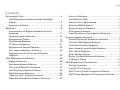 2
2
-
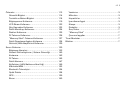 3
3
-
 4
4
-
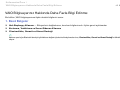 5
5
-
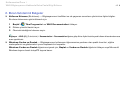 6
6
-
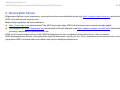 7
7
-
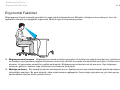 8
8
-
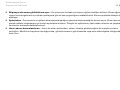 9
9
-
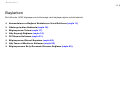 10
10
-
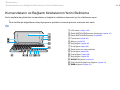 11
11
-
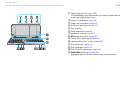 12
12
-
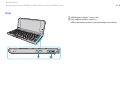 13
13
-
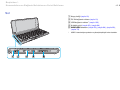 14
14
-
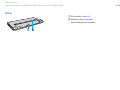 15
15
-
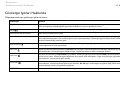 16
16
-
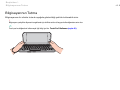 17
17
-
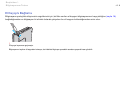 18
18
-
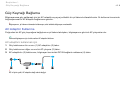 19
19
-
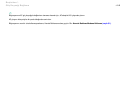 20
20
-
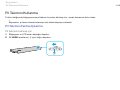 21
21
-
 22
22
-
 23
23
-
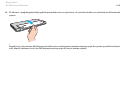 24
24
-
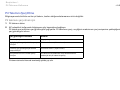 25
25
-
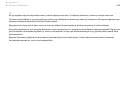 26
26
-
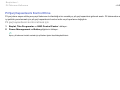 27
27
-
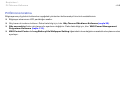 28
28
-
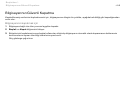 29
29
-
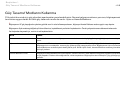 30
30
-
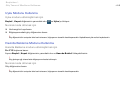 31
31
-
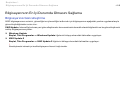 32
32
-
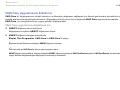 33
33
-
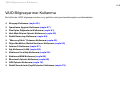 34
34
-
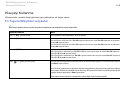 35
35
-
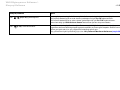 36
36
-
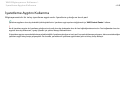 37
37
-
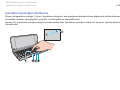 38
38
-
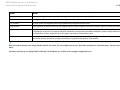 39
39
-
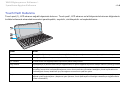 40
40
-
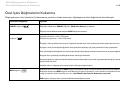 41
41
-
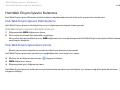 42
42
-
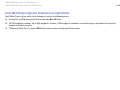 43
43
-
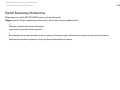 44
44
-
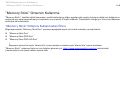 45
45
-
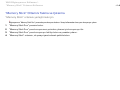 46
46
-
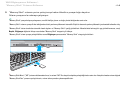 47
47
-
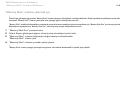 48
48
-
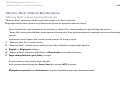 49
49
-
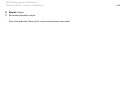 50
50
-
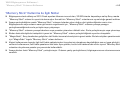 51
51
-
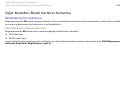 52
52
-
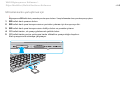 53
53
-
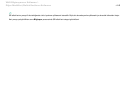 54
54
-
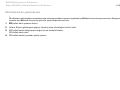 55
55
-
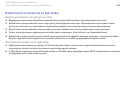 56
56
-
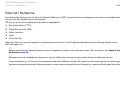 57
57
-
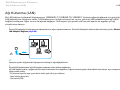 58
58
-
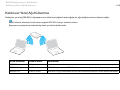 59
59
-
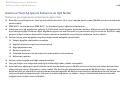 60
60
-
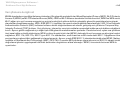 61
61
-
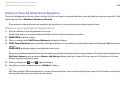 62
62
-
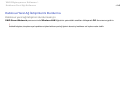 63
63
-
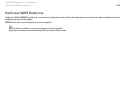 64
64
-
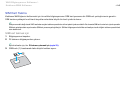 65
65
-
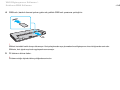 66
66
-
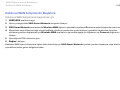 67
67
-
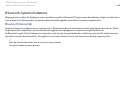 68
68
-
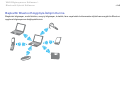 69
69
-
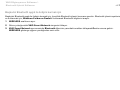 70
70
-
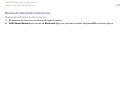 71
71
-
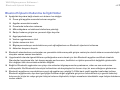 72
72
-
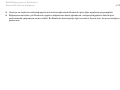 73
73
-
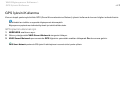 74
74
-
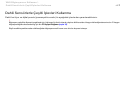 75
75
-
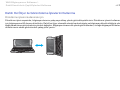 76
76
-
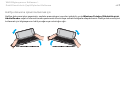 77
77
-
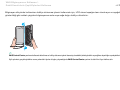 78
78
-
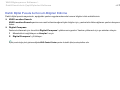 79
79
-
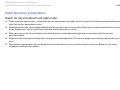 80
80
-
 81
81
-
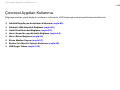 82
82
-
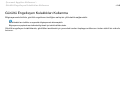 83
83
-
 84
84
-
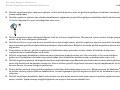 85
85
-
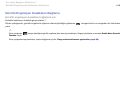 86
86
-
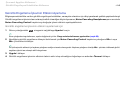 87
87
-
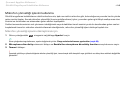 88
88
-
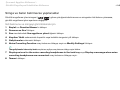 89
89
-
 90
90
-
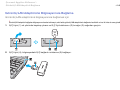 91
91
-
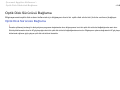 92
92
-
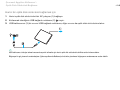 93
93
-
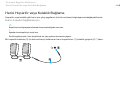 94
94
-
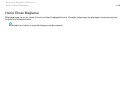 95
95
-
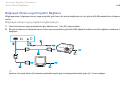 96
96
-
 97
97
-
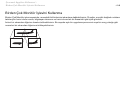 98
98
-
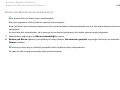 99
99
-
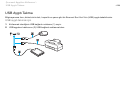 100
100
-
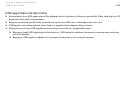 101
101
-
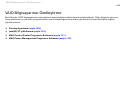 102
102
-
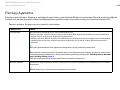 103
103
-
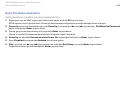 104
104
-
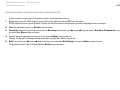 105
105
-
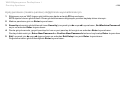 106
106
-
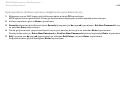 107
107
-
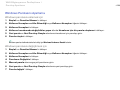 108
108
-
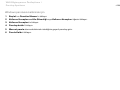 109
109
-
 110
110
-
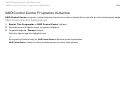 111
111
-
 112
112
-
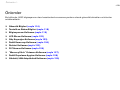 113
113
-
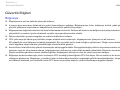 114
114
-
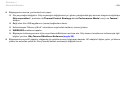 115
115
-
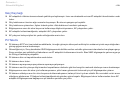 116
116
-
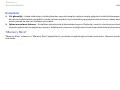 117
117
-
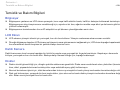 118
118
-
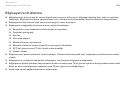 119
119
-
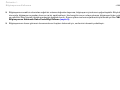 120
120
-
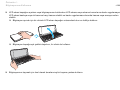 121
121
-
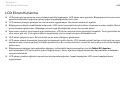 122
122
-
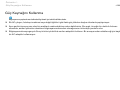 123
123
-
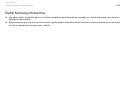 124
124
-
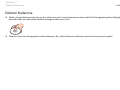 125
125
-
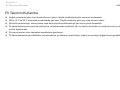 126
126
-
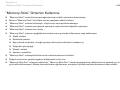 127
127
-
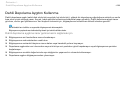 128
128
-
 129
129
-
 130
130
-
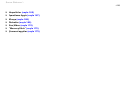 131
131
-
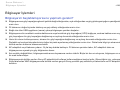 132
132
-
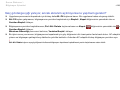 133
133
-
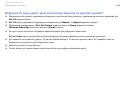 134
134
-
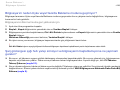 135
135
-
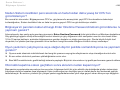 136
136
-
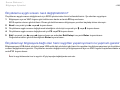 137
137
-
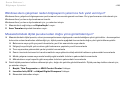 138
138
-
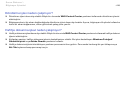 139
139
-
 140
140
-
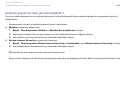 141
141
-
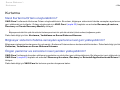 142
142
-
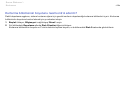 143
143
-
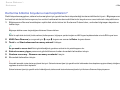 144
144
-
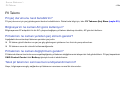 145
145
-
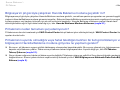 146
146
-
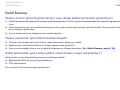 147
147
-
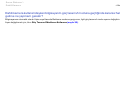 148
148
-
 149
149
-
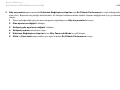 150
150
-
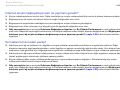 151
151
-
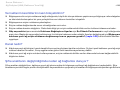 152
152
-
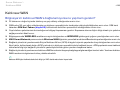 153
153
-
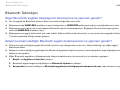 154
154
-
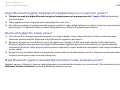 155
155
-
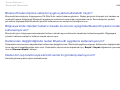 156
156
-
 157
157
-
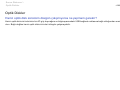 158
158
-
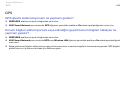 159
159
-
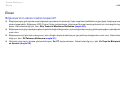 160
160
-
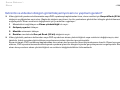 161
161
-
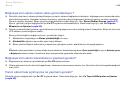 162
162
-
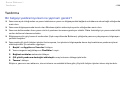 163
163
-
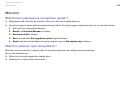 164
164
-
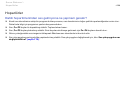 165
165
-
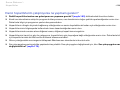 166
166
-
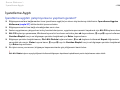 167
167
-
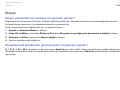 168
168
-
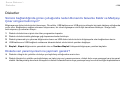 169
169
-
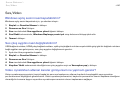 170
170
-
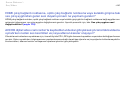 171
171
-
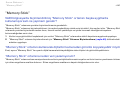 172
172
-
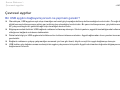 173
173
-
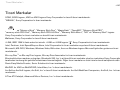 174
174
-
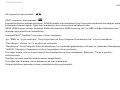 175
175
-
 176
176
-
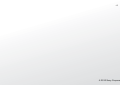 177
177
Sony VPCP11S1E Kullanma talimatları
- Tip
- Kullanma talimatları
İlgili makaleler
-
Sony VPCYA1C5E Kullanma talimatları
-
Sony VPCCB4C5E Kullanma talimatları
-
Sony VPCF22C5E Kullanma talimatları
-
Sony VPCF21Z1E Kullanma talimatları
-
Sony VPCF24C5E Kullanma talimatları
-
Sony VPCCA3C5E Kullanma talimatları
-
Sony VPCF13L4E Kullanma talimatları
-
Sony VPCF12F4E Kullanma talimatları
-
Sony VPCF23A9E Kullanma talimatları
-
Sony VPCEF3E1R Kullanma talimatları